Cara Menghidupkan Klik Kunci di Windows 10

- 3038
- 526
- Dale Harris II
Klik Kunci adalah salah satu ciri yang diserlahkan 'Mouse' dalam sistem Windows. Setiap kali kami menyeret fail ke folder yang dikehendaki, kami hanya menyeret fail yang memegang butang tetikus. Dengan bantuan kunci klik, kami boleh menyerlahkan atau menyeret fail tanpa menahan butang tetikus. Untuk menetapkan kunci klik, tekan butang tetikus secara ringkas. Untuk melepaskannya, klik butang tetikus lagi.
Baca juga: - Cara mengakses folder kegemaran dengan mudah dengan tetikus di Windows 10
Anda boleh menggunakan ciri ini jika anda menghadapi masalah menahan butang tetikus & menggerakkan kursor secara serentak. Ia membantu menyelesaikan masalah seret tetikus dan memudahkan penggunaan fail dan folder menyeret.
Langkah -langkah berikut dalam artikel ini akan menunjukkan kepada anda bagaimana untuk mengaktifkan Klick Lock di Windows 10:
Langkah 1:
Klik pada bar carian Windows dan taipkan "Mouse". Klik pada pilihan pertama yang disediakan untuk membuka tetapan "Peranti" di bawah aplikasi "Tetapan" Windows.
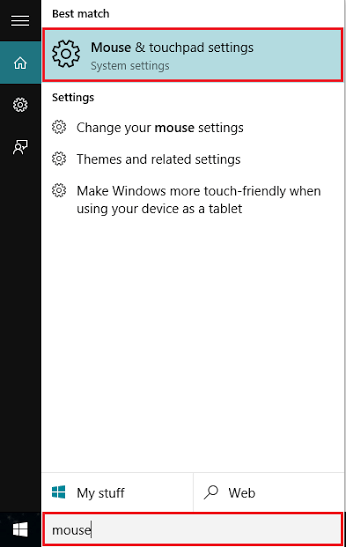
Langkah 2:
Di bawah bahagian "Mouse and Touchpad", klik pada "Pilihan Tikus Tambahan". Ini akan membuka tetingkap "Properties Mouse".
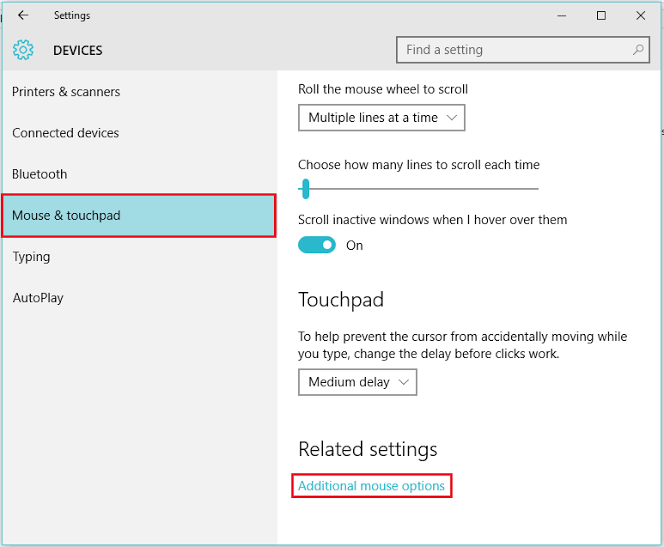
Langkah 3:
Di bawah bahagian "Butang", aktifkan kotak semak "Hidupkan ClickLock".

Langkah 4:
Klik pada "Tetapan" jika anda ingin menyesuaikan berapa lama anda perlu menahan butang tetikus atau trackball sebelum klik anda "dikunci". Gerakkan bar slaid ke "pendek" jika anda memerlukan masa yang lebih sedikit untuk mengunci atau "panjang" jika anda memerlukan lebih banyak masa untuk mengunci.
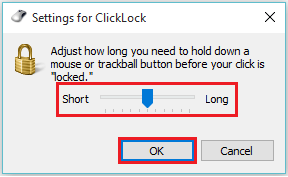
Langkah 5:
Selepas langkah ini, klik pada "OK" untuk menerapkan perubahan anda.
- « Pelbagai cara untuk menghidupkan pembesar di Windows 10
- Tukar tetapan jam untuk menunjukkan hari dalam seminggu di Windows 10 »

